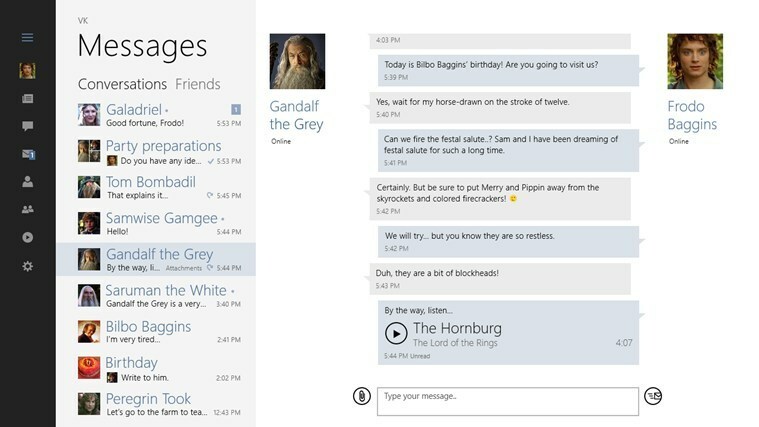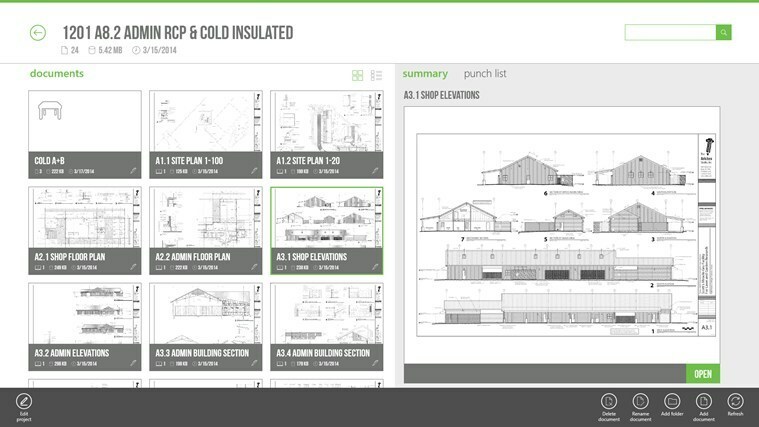- ניתן לקבל מידע על המערכת שלך תוך שניות בלבד, בתנאי שאתה יודע היכן לחפש ואת הפקודות הדרושות.
- כל מה שאתה צריך כדי לגשת אליו הוא לפתוח את שורת הפקודה עם הרשאות מנהל ולהזין את הפקודה הנכונה עבור מה שאתה מחפש.
- הכנו רשימה משוכללת של פקודות wmic שבהן תוכל להשתמש כדי לקבל את מידע המערכת הרצוי עבור מחשב Windows שלך.

איקסהתקן על ידי לחיצה על הורד את הקובץ
תוכנה זו תתקן שגיאות מחשב נפוצות, תגן עליך מאובדן קבצים, תוכנות זדוניות, כשל חומרה ותייעל את המחשב שלך לביצועים מקסימליים. תקן בעיות במחשב והסר וירוסים כעת ב-3 שלבים פשוטים:
- הורד את Restoro PC Repair Tool שמגיע עם טכנולוגיות מוגנת בפטנט (פטנט זמין כאן).
- נְקִישָׁה התחל סריקה כדי למצוא בעיות של Windows שעלולות לגרום לבעיות במחשב.
- נְקִישָׁה תקן הכל כדי לתקן בעיות המשפיעות על האבטחה והביצועים של המחשב שלך
- Restoro הורד על ידי 0 הקוראים החודש.
למרות שאנשים רבים חושבים שאיסוף מידע מערכת אפשרי רק בלינוקס. עם זאת, ניתן לעשות זאת גם עבור מערכת ההפעלה Windows, באמצעות שורת הפקודה.
יש כמה פקודות שצריך להשתמש בהן כדי להשיג את המטרה שלך, וכדי לבצע את כל הפקודות האלה, עליך להפעיל את שורת הפקודה כמנהל כדי לקבל גישה למידע המערכת.
אנחנו הולכים להשתמש בפקודות wmic, למקרה שתהיתם, אז הישארו מעודכנים ותראו בדיוק מה עליכם לעשות.
שורת הפקודה של Windows Management Instrumentation (WMIC) היא שורת פקודה ותסריט ממשק המפשט את השימוש ב-Windows Management Instrumentation (WMI) ובמערכות מנוהלות דרך WMI.
כיצד אוכל לקבל מידע על המערכת באמצעות wmic?
לפני שנפרט את הפקודות שבהן אתה צריך להשתמש כדי לקבל גישה למידע זה, עליך לפתוח תחילה שורת פקודה עם הרשאות מנהל.
רק כך המערכת שלך תציג את המידע המבוקש, אז זכור זאת כשאתה מנסה זאת.
- הקש על חלונות מקש, חפש את שורת הפקודה ובחר הפעל כמנהל.

- הקלד את הפקודה הרצויה ולחץ על להיכנס מַפְתֵחַ.

לאחר שפתחת את האפליקציה עם הרשאות מנהל, הגיע הזמן לקבל את המידע הדרוש לך באמצעות אחת מהפקודות הבאות, בהתאם למטרה:
- אסוף את כל המידע על מעבד, כגון שם, מזהה מכשיר, מספר הליבות, מהירות שעון מקסימלית ומצב.
מעבד wmic- שלח תכונות כדי להציג את הפרטים הספציפיים של מעבד בצורה טובה יותר.
מעבד wmic קבל כיתוב, שם, מזהה מכשיר, מספר ליבות, מהירות מקסימלית, סטטוס- קבל את המספר הסידורי של ה-BIOS שלנו.
wmic bios קבל מספר סידורי. - אסוף מידע על הזיכרון הזמין (RAM).
מערכת המחשב wmic תקבל totalphysicalmemory. - קבל מידע על כל המחיצות הזמינות במערכת.
מחיצת wmic קבל שם, גודל, סוג. - קבלו את רשימת כל התהליכים הפועלים במחשב שלנו.
רשימת תהליכי wmic. - אתה יכול לסיים משימות אלה באמצעות הפקודה הבאה.
תהליך wmic שבו הקריאה name="name_of_file" מסתיימת- פקודה זו מציעה את רשימת כל המוצרים/תוכנות המותקנות במחשב.
מוצר wmicמוצר wmic קבל שם, גרסה. - פקודה שנותנת פרטים על נפח מסוים של הדיסק ואת המספר הסידורי של הנפח של אותו דיסק.
vol volume_letter: פתק
עליך להחליף את volume_letter באות של הכרך שאתה רוצה להשתמש בו.
- קבל את הגרסה המדויקת של מערכת ההפעלה Windows שלך.
winver. - קבל רשימה של כל הקבצים הגדולים וגם קבצים מזיקים.
chkdsk. - השתמש בפקודה זו כדי לקבל מידע מערכת משוכלל.
מידע מערכת. פתק
זה יחזיר מידע על שם מארח, שם מערכת ההפעלה, גרסת מערכת ההפעלה, יצרן מערכת ההפעלה, תצורת מערכת ההפעלה, בניית מערכת ההפעלה סוג, בעלים רשום, מזהה מוצר, תאריך התקנה מקורי, גרסת ביוס, מעבד, מיקום קלט, אזור זמן ורבים יותר.
- קבל פרטים על הדיסק הקשיח שלך.
דיסקpart- קבל כתובת Mac.
wmic nic קבל macaddress getmac- קבל מידע על חשבונות משתמש.
wmic USERACCOUNT קבל כיתוב, שם, סיסמה נדרשת, סטטוס- קבל מידע על NICs.
wmic NIC קבל Description, MACAddress, NetEnabled, Speed- קבל מספרי DIMM של התקני זיכרון
wmic MEMORYCHIP קבל Capacity, DeviceLocator, PartNumber, Tagאלו הן הפקודות שבהן תוכל להשתמש בשורת הפקודה על מנת לגשת למידע המערכת שלך ולקבל את הפרטים הדרושים.
זכור להפעיל את התוכנה עם הרשאות מנהל, אחרת, חלק מהמידע לא יהיה נגיש עבורך.
האם מאמר זה עזר לך? הודע לנו בסעיף ההערות הייעודי למטה.
 עדיין יש בעיות?תקן אותם עם הכלי הזה:
עדיין יש בעיות?תקן אותם עם הכלי הזה:
- הורד את כלי תיקון המחשב הזה מדורג נהדר ב-TrustPilot.com (ההורדה מתחילה בעמוד זה).
- נְקִישָׁה התחל סריקה כדי למצוא בעיות של Windows שעלולות לגרום לבעיות במחשב.
- נְקִישָׁה תקן הכל כדי לתקן בעיות עם טכנולוגיות פטנט (הנחה בלעדית לקוראים שלנו).
Restoro הורד על ידי 0 הקוראים החודש.